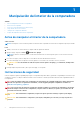Vostro 14 5415 Manual de servicio Modelo reglamentario: P143G Tipo reglamentario: P143G002 Abril de 2021 Rev.
Notas, precauciones y advertencias NOTA: Una NOTA indica información importante que le ayuda a hacer un mejor uso de su producto. PRECAUCIÓN: Una PRECAUCIÓN indica la posibilidad de daños en el hardware o la pérdida de datos, y le explica cómo evitar el problema. AVISO: Un mensaje de AVISO indica el riesgo de daños materiales, lesiones corporales o incluso la muerte. © 2021 Dell Inc. o sus subsidiarias. Todos los derechos reservados. Dell, EMC y otras marcas comerciales son marcas comerciales de Dell Inc.
Tabla de contenido Capítulo 1: Manipulación del interior de la computadora......................................................................6 Antes de manipular el interior de la computadora............................................................................................................. 6 Instrucciones de seguridad...................................................................................................................................................
Extracción del soporte del puerto de red................................................................................................................... 35 Instalación del soporte del puerto de red....................................................................................................................36 Placa de E/S.........................................................................................................................................................................
Ciclo de apagado y encendido de wifi...............................................................................................................................75 Liberación de alimentación residual................................................................................................................................... 75 Capítulo 6: Obtención de ayuda y contacto con Dell..........................................................................76 Cómo ponerse en contacto con Dell................
1 Manipulación del interior de la computadora Temas: • • • • • • Antes de manipular el interior de la computadora Instrucciones de seguridad Protección contra descargas electrostáticas (ESD) Juego de ESD de servicio en terreno Transporte de componentes delicados Después de manipular el interior de la computadora Antes de manipular el interior de la computadora Sobre esta tarea NOTA: Las imágenes en este documento pueden ser diferentes de la computadora en función de la configuración que haya solicitado.
PRECAUCIÓN: Solo debe realizar la solución de problemas y las reparaciones según lo autorizado o señalado por el equipo de asistencia técnica de Dell. La garantía no cubre los daños por reparaciones no autorizadas por Dell. Consulte las instrucciones de seguridad enviadas con el producto o en www.dell.com/regulatory_compliance.
● Cuando saque un componente sensible a la estática de la caja de envío, no saque el material antiestático del componente hasta que esté listo para instalarlo. Antes de abrir el embalaje antiestático, asegúrese de descargar la electricidad estática del cuerpo. ● Antes de transportar un componente sensible a la estática, colóquelo en un contenedor o un embalaje antiestático. Juego de ESD de servicio en terreno El kit de servicio de campo no supervisado es el kit de servicio que más se utiliza habitualmente.
Transporte de componentes delicados Cuando transporte componentes sensibles a descarga electroestática, como, piezas de reemplazo o piezas que hay que devolver a Dell, es muy importante que las coloque dentro de bolsas antiestáticas para garantizar un transporte seguro. Elevación del equipo Siga las pautas que se indican a continuación cuando deba levantar un equipo pesado: PRECAUCIÓN: No levante un peso superior a 50 libras.
2 Extracción e instalación de componentes NOTA: Las imágenes en este documento pueden ser diferentes de la computadora en función de la configuración que haya solicitado.
Tabla 1. Lista de tornillos Componente Tipo de tornillo Cantidad Cubierta de la base ● Tornillos cautivos (M2x7.
1. 2. 3. 4. 5. 6. 7. 8. 9. 10. 11. 12. 13. 14. 15. 12 Cubierta de la base Disipador de calor Tarjeta madre Memoria Batería Altavoz derecho Ensamblaje del teclado y del reposamanos Panel táctil Ensamblaje de la pantalla Batería de tipo botón Placa de I/O Unidad de estado sólido M.2 2280, si está instalada Tarjeta inalámbrica Unidad de estado sólido M.
16. Ventilador 17. Puerto del adaptador de alimentación NOTA: Dell proporciona una lista de componentes y sus números de referencia para la configuración del sistema original adquirida. Estas piezas están disponibles de acuerdo con la cobertura de la garantía adquirida por el cliente. Póngase en contacto con el representante de ventas de Dell para obtener las opciones de compra. Cubierta de la base Extracción de la cubierta de la base Requisitos previos 1.
Pasos 1. Quite los cinco tornillos (M2x4) que aseguran la cubierta de la base al ensamblaje del teclado y el reposamanos. 2. Afloje los dos tornillos cautivos (M2x7.5) que aseguran la cubierta de la base al ensamblaje del teclado y el reposamanos. 3. Mediante un instrumento plástico acabado en punta, haga palanca en la cubierta de la base desde la esquina inferior izquierda y continúe por los laterales para abrirla. 4. Levante la cubierta de la base para quitarla del ensamblaje del teclado y el reposamanos.
Extracción e instalación de componentes 15
Pasos 1. Coloque y encaje la cubierta de la base en su lugar en el ensamblaje del teclado y el reposamanos. 2. Ajuste los dos tornillos cautivos (M2x7.5) que aseguran la cubierta de la base al ensamblaje del teclado y el reposamanos. 3. Reemplace los cinco tornillos (M2x4) que aseguran la cubierta de la base al ensamblaje del teclado y el reposamanos. Siguientes pasos 1. Siga los procedimientos que se describen en Después de manipular el interior del equipo.
Pasos 1. Despegue la cinta que fija el cable de la batería a la batería de 3 celdas. 2. Desconecte el cable de la batería de la tarjeta madre. 3. Quite los tres tornillos (M2x3) que fijan la batería al ensamblaje del teclado y el reposamanos. 4. Levante la batería para quitarla del ensamblaje del teclado y el reposamanos. Instalación de la batería de 3 celdas Requisitos previos Si va a reemplazar un componente, quite el componente existente antes de realizar el proceso de instalación.
Pasos 1. Alinee los orificios para tornillos de la batería con los orificios para tornillos del ensamblaje del teclado y del reposamanos. 2. Reemplace los tres tornillos (M2x3) que fijan la batería al ensamblaje del teclado y el reposamanos. 3. Conecte el cable de la batería a la tarjeta madre. 4. Adhiera la cinta que fija el cable de la batería a la batería de 3 celdas. Siguientes pasos 1. Instale la cubierta de la base. 2.
Pasos 1. Despegue la cinta que fija el cable de la batería a la batería de 4 celdas. 2. Si corresponde, desconecte el cable de la batería de la tarjeta madre. 3. Quite los cinco tornillos (M2x3) que aseguran la batería al ensamblaje del teclado y el reposamanos. 4. Levante la batería para quitarla del ensamblaje del teclado y el reposamanos. Instalación de la batería de 4 celdas Requisitos previos Si va a reemplazar un componente, quite el componente existente antes de realizar el proceso de instalación.
Pasos 1. Alinee los orificios para tornillos de la batería con los orificios para tornillos del ensamblaje del teclado y del reposamanos. 2. Reemplace los cinco tornillos (M2x3) que aseguran la batería al ensamblaje del teclado y el reposamanos. 3. Conecte el cable de la batería a la tarjeta madre. 4. Adhiera la cinta que fija el cable de la batería a la batería de 4 celdas. Siguientes pasos 1. Instale la cubierta de la base. 2.
Pasos 1. Levante el mylar para acceder al módulo de memoria. 2. Con la punta de los dedos, separe los ganchos de fijación de cada extremo de la ranura de módulo de memoria hasta que el módulo salte. 3. Extraiga el módulo de memoria de su ranura en la tarjeta madre. NOTA: La computadora puede tener hasta dos módulos de memoria instalados. Repita los pasos del 1 a 3 si hay un segundo módulo de memoria instalado.
Pasos 1. Levante el mylar para acceder a la ranura del módulo de memoria. 2. Alinee la muesca del módulo de memoria con la pestaña en la ranura de módulo de memoria en la tarjeta madre. 3. Deslice el módulo de memoria para colocarlo en la ranura de módulo de memoria de la tarjeta madre. 4. Presione el módulo de memoria hasta que quede encajada en su lugar con los ganchos de retención. NOTA: Repita los pasos del 1 a 4 para cada módulo de memoria que se instala en la computadora. Siguientes pasos 1.
Unidad de estado sólido Extracción de la unidad de estado sólido M.2 2230 Requisitos previos 1. Siga los procedimientos que se describen en Antes de manipular el interior del equipo. 2. Extraiga la cubierta de la base. Sobre esta tarea NOTA: Este procedimiento solo corresponde a computadoras enviadas con una unidad de estado sólido M.2 2230 instalada. NOTA: La tarjeta M.2 disponible en la computadora varía según la configuración solicitada. Configuraciones de tarjetas soportadas en la ranura de tarjeta M.
Sobre esta tarea NOTA: Este procedimiento corresponde si instala una unidad de estado sólido M.2 2230. NOTA: La tarjeta M.2 disponible en la computadora varía según la configuración solicitada. Configuraciones de tarjetas soportadas en la ranura de tarjeta M.2: ● Unidad de estado sólido M.2 2230 + soporte de montaje para unidad de estado sólido M.2 2230 ● Unidad de estado sólido M.2 2280 En las imágenes a continuación, se indica la ubicación de la unidad de estado sólido M.
● Unidad de estado sólido M.2 2230 ● Unidad de estado sólido M.2 2280 En las imágenes a continuación, se indica la ubicación de la unidad de estado sólido M.2 2280 y se proporciona una representación visual del procedimiento de extracción. Pasos 1. Quite el tornillo (M2x3) que asegura la unidad de estado sólido M.2 2280 al ensamblaje del teclado y el reposamanos. 2. Deslice la unidad de estado sólido M.2 2280 y quítela de la ranura de tarjeta M.2 en la tarjeta madre.
Pasos 1. Alinee la muesca de la unidad de estado sólido M.2 2280 con la pestaña de la ranura de tarjeta M.2 en la tarjeta madre. 2. Deslice la unidad de estado sólido M.2 2280 en la ranura de tarjeta M.2 de la tarjeta madre. 3. Reemplace el tornillo (M2x3) que asegura la unidad de estado sólido M.2 2280 al ensamblaje del teclado y el reposamanos. Siguientes pasos 1. Instale la cubierta de la base. 2. Siga los procedimientos que se describen en Después de manipular el interior del equipo.
En la imagen a continuación, se proporciona una representación visual del procedimiento para instalar el soporte de montaje para unidad de estado sólido cuando se reemplaza una unidad de estado sólido M.2 2280 con una unidad de estado sólido M.2 2230. Pasos 1. Extraiga la unidad de estado sólido 2230 o la unidad de estado sólido 2280, según corresponda. 2. Despegue el mylar que cubre el soporte de montaje de la unidad de estado sólido y la ranura del soporte de montaje. 3.
Tarjeta inalámbrica Extracción de la tarjeta inalámbrica Requisitos previos 1. Siga los procedimientos que se describen en Antes de manipular el interior del equipo. 2. Extraiga la cubierta de la base. Sobre esta tarea En las imágenes a continuación, se indica la ubicación de la tarjeta inalámbrica y se proporciona una representación visual del procedimiento de extracción. Pasos 1. Extraiga el tornillo (M2x3) que fija el soporte de la tarjeta inalámbrica a la tarjeta inalámbrica y a la tarjeta madre. 2.
Instalación de la tarjeta inalámbrica Requisitos previos Si va a reemplazar un componente, quite el componente existente antes de realizar el proceso de instalación. Sobre esta tarea En las imágenes a continuación, se indica la ubicación de la tarjeta inalámbrica y se proporciona una representación visual del procedimiento de instalación. Pasos 1. Conecte los cables de la antena a la tarjeta inalámbrica. Tabla 2.
2. Coloque el soporte de la tarjeta inalámbrica en la tarjeta inalámbrica. 3. Alinee la muesca de la tarjeta inalámbrica con la lengüeta de la ranura de tarjeta M.2 situada en la tarjeta madre. 4. Deslice la tarjeta inalámbrica en la ranura de tarjeta M.2, en la tarjeta madre. 5. Vuelva a colocar el tornillo (M2x3) que fija la tarjeta inalámbrica y el soporte de tarjeta inalámbrica a la tarjeta madre. Siguientes pasos 1. Instale la cubierta de la base. 2.
Instalación del ventilador Requisitos previos Si va a reemplazar un componente, quite el componente existente antes de realizar el proceso de instalación. Sobre esta tarea En las imágenes a continuación, se indica la ubicación del ventilador y se proporciona una representación visual del procedimiento de instalación. Pasos 1. Coloque el ventilador en el ensamblaje del teclado y el reposamanos. 2.
Batería de tipo botón Extracción de la batería de tipo botón Requisitos previos 1. Siga los procedimientos que se describen en Antes de manipular el interior del equipo. 2. Extraiga la cubierta de la base. Sobre esta tarea En las imágenes a continuación, se indica la ubicación de la batería de tipo botón y se proporciona una representación visual del procedimiento de extracción. Pasos 1. Desconecte la batería de tipo botón de la placa de I/O. 2.
Pasos 1. Conecte el cable de la batería de tipo botón a la placa de I/O. 2. Adhiera la batería de tipo botón al ensamblaje del teclado y el reposamanos. Siguientes pasos 1. Instale la cubierta de la base. 2. Siga los procedimientos que se describen en Después de manipular el interior del equipo. Disipador de calor Extracción del disipador de calor Requisitos previos 1. Siga los procedimientos que se describen en Antes de manipular el interior del equipo. 2. Extraiga la cubierta de la base.
Pasos 1. En orden secuencial inverso (7>6>5>4>3>2>1), afloje los siete tornillos cautivos que fijan el disipador de calor a la tarjeta madre. NOTA: El número de tornillos puede variar según la configuración solicitada. 2. Levante el disipador de calor para quitarlo de la tarjeta madre. Instalación del disipador de calor Requisitos previos Si va a reemplazar un componente, quite el componente existente antes de realizar el proceso de instalación.
Pasos 1. Coloque el disipador de calor en la tarjeta madre. 2. Alinee los orificios para tornillos del disipador de calor con los de la tarjeta madre. 3. En orden secuencial (1>2>3>4>5>6>7), ajuste los siete tornillos cautivos que fijan el disipador de calor a la tarjeta madre. NOTA: El número de tornillos puede variar según la configuración solicitada. Siguientes pasos 1. Instale la cubierta de la base. 2. Siga los procedimientos que se describen en Después de manipular el interior del equipo.
Pasos 1. Quite los dos tornillos (M2.5x5) que fijan la bisagra izquierda de la pantalla a la placa de I/O. 2. Abra la bisagra izquierda de la pantalla en un ángulo de 90 grados. 3. Extraiga los dos tornillos (M2x5) que fijan el soporte del puerto de red a la placa de I/O. 4. Levante el soporte del puerto de red para extraerlo de la placa de I/O.
Pasos 1. Coloque el soporte de puerto de red en la placa de I/O. 2. Alinee los orificios para tornillos del soporte de puerto de red con los orificios para tornillos de la placa de I/O. 3. Vuelva a colocar los dos tornillos (M2x5) que fijan el soporte del puerto de red a la placa de I/O. 4. Cierre la bisagra izquierda de la pantalla y alinee los orificios para tornillos de la bisagra izquierda de la pantalla con los orificios para tornillos de la placa de I/O. 5. Reemplace los dos tornillos (M2.
Pasos 1. Levante el pestillo del conector de cable de la placa de I/O y desconecte el cable de la placa de I/O. 2. Levante el pestillo del conector de cable del botón de encendido con lector de huellas digitales y desconecte el cable del botón de encendido con lector de huellas digitales de la placa de I/O. NOTA: Este paso solo se aplica a computadoras enviadas con lector de huellas digitales opcional. 3. Quite el tornillo (M2x3) que fija la placa de I/O al ensamblaje del teclado y el reposamanos. 4.
Pasos 1. Alinee los puertos de la placa de I/O con las ranuras del ensamblaje del teclado y del reposamanos. 2. Coloque la placa de I/O en el ensamblaje del teclado y el reposamanos. 3. Alinee el orificio para tornillo de la placa de I/O con el orificio para tornillo del ensamblaje del teclado y del reposamanos. 4. Reemplace el tornillo (M2x3) que fija la placa de I/O al ensamblaje del teclado y el reposamanos. 5. Conecte el cable de la placa de I/O al conector en la placa de I/O y cierre el pestillo. 6.
Sobre esta tarea En las imágenes a continuación, se indica la ubicación de los altavoces y se proporciona una representación visual del procedimiento de extracción. Pasos 1. Despegue las cintas que fijan el cable de la placa de I/O y los cables de la antena al ensamblaje del teclado y del reposamanos. 2. Levante el cable de la placa de I/O y los cables de la antena para extraerlos. 3. Levante el pestillo y desconecte el cable del panel táctil de la tarjeta madre del sistema. 4.
Instalación de los altavoces Requisitos previos Si va a reemplazar un componente, quite el componente existente antes de realizar el proceso de instalación. Sobre esta tarea En las imágenes a continuación, se indica la ubicación de los altavoces y se proporciona una representación visual del procedimiento de instalación. Pasos 1. Mediante los postes de alineación, coloque los altavoces izquierdo y derecho en el ensamblaje del teclado y del reposamanos.
6. Conecte el cable del teclado a la tarjeta madre y cierre el pestillo. 7. Conecte el cable de iluminación del teclado a la tarjeta madre y cierre el pestillo. 8. Vuelva a colocar la placa de I/O y los cables de la antena en su lugar y adhiera las cintas que los fijan al ensamblaje del teclado y del reposamuñecas. Siguientes pasos 1. Instale la batería de 3 celdas o la batería de 4 celdas, según corresponda. 2. Instale la cubierta de la base. 3.
Instalación del panel táctil Requisitos previos Si va a reemplazar un componente, quite el componente existente antes de realizar el proceso de instalación. Sobre esta tarea En las imágenes a continuación, se indica la ubicación del panel táctil y se proporciona una representación visual del procedimiento de instalación. Pasos 1. Coloque el panel táctil en el ensamblaje del teclado y del reposamanos. 2.
Siguientes pasos 1. Instale la batería de 3 celdas o la batería de 4 celdas, según corresponda. 2. Instale la cubierta de la base. 3. Siga los procedimientos que se describen en Después de manipular el interior del equipo. Ensamblaje de la pantalla Extracción del ensamblaje de la pantalla Requisitos previos 1. Siga los procedimientos que se describen en Antes de manipular el interior del equipo. 2. Extraiga la cubierta de la base.
Extracción e instalación de componentes 45
Pasos 1. Despegue la cinta que fija el pestillo del conector de cable de pantalla a la tarjeta madre. 2. Levante el pestillo y desconecte el cable de pantalla del conector en la tarjeta madre. 3. Quite los dos tornillos (M2.5x5) que fijan la bisagra derecha de la pantalla a la tarjeta madre. 4. Abra la bisagra derecha de la pantalla en un ángulo de 90 grados. 5. Quite los dos tornillos (M2.5x5) que fijan la bisagra izquierda de la pantalla a la placa de I/O. 6.
Pasos 1. Coloque el ensamblaje de la pantalla en una superficie limpia y plana con el panel de pantalla hacia arriba. 2. Con cuidado, coloque el ensamblaje del teclado y del reposamanos debajo de las bisagras de la pantalla. PRECAUCIÓN: Para evitar daños en la pantalla, no deslice el ensamblaje del teclado y el reposamanos sobre el ensamblaje de la pantalla. 3.
8. Pegue la cinta que fija el pestillo del conector de cable de la pantalla a la tarjeta madre. Siguientes pasos 1. Instale la cubierta de la base. 2. Siga los procedimientos que se describen en Después de manipular el interior del equipo. Botón de encendido con lector de huellas digitales opcional Extracción del botón de encendido con lector de huellas digitales opcional Requisitos previos 1. Siga los procedimientos que se describen en Antes de manipular el interior del equipo. 2.
2. Levante el botón de encendido con lector de huellas digitales opcional para quitarlo del ensamblaje del teclado y el reposamanos. Instalación del botón de encendido con lector de huellas digitales opcional Requisitos previos Si va a reemplazar un componente, quite el componente existente antes de realizar el proceso de instalación.
Puerto del adaptador de alimentación Extracción del puerto del adaptador de alimentación Requisitos previos 1. Siga los procedimientos que se describen en Antes de manipular el interior del equipo. 2. Extraiga la cubierta de la base. Sobre esta tarea En las imágenes a continuación, se indica la ubicación del puerto del adaptador de alimentación y se proporciona una representación visual del procedimiento de extracción. Pasos 1. Quite los dos tornillos (M2.
Pasos 1. Conecte el cable del puerto del adaptador de alimentación a la tarjeta madre. 2. Adhiera la cinta que cubre el conector del puerto del adaptador de alimentación en la tarjeta madre. 3. Pase el cable del puerto del adaptador de alimentación por las guías de enrutamiento en el ensamblaje del teclado y el reposamanos. 4. Coloque el puerto del adaptador de alimentación en la ranura del ensamblaje del teclado y el reposamanos. 5.
1. 2. 3. 4. 5. 6. 7. 8. Cable de la pantalla Cable del puerto del adaptador de alimentación Cable de retroiluminación del teclado Cable del teclado el cable del panel táctil el cable del altavoz el cable de la placa de E/S Cable del ventilador En las imágenes a continuación, se indica la ubicación de la tarjeta madre y se proporciona una representación visual del procedimiento de extracción.
Extracción e instalación de componentes 53
Pasos 1. Quite los dos tornillos (M2.5x5) que fijan la bisagra derecha de la pantalla a la tarjeta madre. 2. Abra la bisagra derecha de la pantalla en un ángulo de 90 grados. 3. Despegue la cinta que cubre el conector del cable del puerto del adaptador de alimentación en la tarjeta madre. 4. Desconecte el cable del puerto del adaptador de alimentación de la tarjeta madre. 5. Despegue la cinta que fija el pestillo del conector de cable de pantalla a la tarjeta madre. 6.
1. 2. 3. 4. 5. 6. 7. 8. Cable de la pantalla Cable del puerto del adaptador de alimentación Cable de retroiluminación del teclado Cable del teclado el cable del panel táctil el cable del altavoz el cable de la placa de E/S Cable del ventilador En las imágenes a continuación, se indica la ubicación de la tarjeta madre y se proporciona una representación visual del procedimiento de instalación.
Extracción e instalación de componentes
Pasos 1. Coloque la tarjeta madre en el ensamblaje del teclado y el reposamanos. 2. Alinee los orificios para tornillos de la tarjeta madre del sistema con los orificios para tornillos en el ensamblaje del teclado y el reposamanos. 3. Reemplace los dos tornillos (M2x2) que fijan la tarjeta madre del sistema al ensamblaje del teclado y el reposamanos. 4. Coloque el soporte del puerto Type-C en la tarjeta madre. 5.
10. Conecte el cable de la placa de I/O al conector en la tarjeta madre y cierre el pestillo. 11. Conecte el cable del ventilador a la tarjeta madre. 12. Conecte el cable de pantalla al conector en la tarjeta madre del sistema y cierre el pestillo. 13. Pegue la cinta que fija el pestillo del conector de cable de la pantalla a la tarjeta madre. 14. Conecte el cable del puerto del adaptador de alimentación a la tarjeta madre, 15.
Pasos Después de realizar los requisitos previos, queda el ensamblaje del teclado y el reposamanos. Instalación del ensamblaje del teclado y el reposamanos Requisitos previos Si va a reemplazar un componente, quite el componente existente antes de realizar el proceso de instalación. Sobre esta tarea En las imágenes a continuación, se indica la ubicación del ensamblaje del teclado y el reposamanos y se proporciona una representación visual del procedimiento de instalación.
Pasos Coloque el ensamblaje del teclado y el reposamanos en una superficie limpia y plana y realice los requisitos posteriores para instalar el ensamblaje del teclado y el reposamanos. Siguientes pasos 1. 2. 3. 4. 5. 6. 7. 8. 9. 10. 11. 12. 13. 14. 15. 60 Instale la tarjeta madre. Instale el botón de encendido con lector de huellas digitales opcional. Instale el ensamblaje de la pantalla. Instale el ventilador. Instale el panel táctil. Instale los altavoces. Instale la placa de I/O.
3 Controladores y descargas A la hora de solucionar problemas, descargar o instalar controladores, se recomienda leer el artículo basado en conocimientos de Dell, las preguntas frecuentes sobre controladores y descargas de SLN128938.
4 System Setup (Configuración del sistema) PRECAUCIÓN: A menos que sea un usuario experto, no cambie la configuración en el programa de configuración del BIOS. Algunos cambios pueden provocar que el equipo no funcione correctamente. NOTA: Antes de modificar el programa de configuración del BIOS, se recomienda anotar la información de la pantalla del programa de configuración del BIOS para que sirva de referencia posteriormente.
Teclas Navegación Esc Se desplaza a la página anterior hasta que vea la pantalla principal. Presionar Esc en la pantalla principal muestra un mensaje de confirmación donde se le solicita que guarde los cambios y reinicie el sistema. Secuencia de arranque La secuencia de arranque le permite omitir el orden de dispositivos de arranque definido en la configuración del sistema e iniciar directamente a un dispositivo específico (por ejemplo, la unidad óptica o la unidad de disco duro).
Tabla 4. Opciones de configuración del sistema: menú de opciones avanzadas (continuación) Avanzar Virtualización Especifica si un monitor de máquina virtual (VMM) puede utilizar las funcionalidades de hardware adicionales proporcionadas por la tecnología de virtualización de Intel a bordo.
Tabla 4. Opciones de configuración del sistema: menú de opciones avanzadas (continuación) Avanzar ● Activado (predeterminado) ● Disabled (Desactivado) Cámara Permite encender/apagar la cámara. Las opciones disponibles son: ● Activado (predeterminado) ● Disabled (Desactivado) Internal Bluetooth Permite encender/apagar el Bluetooth. Las opciones disponibles son: ● Activado (predeterminado) ● Disabled (Desactivado) Internal WLAN Permite encender/apagar la tarjeta inalámbrica.
Tabla 4. Opciones de configuración del sistema: menú de opciones avanzadas Avanzar ● Enabled (Activado) Recuperación del BIOS desde el disco duro BIOS Auto Recovery Realiza el restablecimiento del firmware a la imagen de fábrica guardada en el almacenamiento secundario. Las opciones disponibles son: ● Activado (predeterminado) ● Disabled (Desactivado) Realiza el restablecimiento automático del firmware cuando se detecta un BIOS dañado.
Tabla 5. Opciones de configuración del sistema - Menú de seguridad Seguridad TPM On (TPM activado) Activar/desactivar la opción de seguridad de TPM. Las opciones son las siguientes: ● Activado ● Off (Apagado) PPI Bypass for Enable Commands (Omisión PPI para los comandos activados) Controla la interfaz de presencia física (PPI) del TPM.
Tabla 6. Opciones de configuración del sistema - Menú de inicio Boot (Inicio) Administrador de arranque de Windows: Muestra el valor predeterminado de la ruta de arranque de UEFI del sistema operativo de la computadora y permite navegar y seleccionar el archivo EFI. NOTA: La opción puede ser diferente en el sistema operativo Linux. Opción de eliminación de arranque del navegador de archivos Administrador de arranque de Windows: Muestra la ruta de arranque de Dell de la opción de arranque predeterminada.
Asignación de una contraseña de configuración del sistema Requisitos previos Puede asignar una nueva Contraseña de administrador o de sistema solo cuando el estado se encuentra en No establecido. Sobre esta tarea Para ingresar a la configuración del sistema, presione F2 inmediatamente después de un encendido o reinicio. Pasos 1. En la pantalla BIOS del sistema o Configuración del sistema, seleccione Seguridad y presione Entrar. Aparece la pantalla Security (Seguridad). 2.
Borrado del BIOS (configuración del sistema) y las contraseñas del sistema Sobre esta tarea NOTA: Para realizar un restablecimiento de la contraseña del sistema y del BIOS, debe llamar al número de soporte técnico de Dell en su región. Pasos 1. Ingrese el número de etiqueta de servicio de su computadora en la pantalla de configuración del sistema/BIOS bloqueada. 2. Transmita el código generado al agente de soporte técnico de Dell. 3.
5 Solución de problemas Temas: • • • • • • • • • Diagnóstico de verificación de rendimiento del sistema previo al arranque de Dell SupportAssist Indicadores luminosos de diagnóstico del sistema Recuperación del sistema operativo Flash del BIOS (memoria USB) Actualización del BIOS M-BIST Prueba automática incorporada (BIST) de la pantalla LCD Ciclo de apagado y encendido de wifi Liberación de alimentación residual Diagnóstico de verificación de rendimiento del sistema previo al arranque de Dell SupportAssi
7. Seleccione el dispositivo del panel izquierdo y haga clic en Run Tests (Ejecutar pruebas). 8. Si hay algún problema, aparecerán los códigos de error. Anote el código de error y el número de validación, y contáctese con Dell. Indicadores luminosos de diagnóstico del sistema Indicador luminoso del estado de la batería Indica el estado de carga de la batería y de alimentación. Blanco fijo: El adaptador de alimentación está conectado y la batería tiene una carga superior al 5 %.
Patrón de parpadeo Descripción del problema Solución recomendada 3 1 Error de la batería CMOS Restablezca la conexión de la batería de CMOS. Si el problema persiste, reemplace la batería del RTC. 3 2 Falla del chip/la tarjeta de video o PCI Reemplace la tarjeta madre. 3 3 Imagen de recuperación del BIOS no encontrada Realice un flash en la última versión del BIOS. Si el problema persiste, reemplace la tarjeta madre.
8. Aparece la Utilidad de actualización del BIOS. Siga las instrucciones que aparecen en pantalla para completar la actualización del BIOS. Actualización del BIOS Sobre esta tarea Puede que deba actualizar el BIOS cuando una actualización esté disponible o después de colocar la placa base. Siga estos pasos actualizar el BIOS. Pasos 1. Encienda la computadora. 2. Vaya a www.dell.com/support. 3.
Cómo invocar la prueba BIST del LCD 1. 2. 3. 4. Apague la laptop de Dell. Desconecte todos los periféricos conectados a la laptop. Conecte solamente el adaptador de CA (cargador) a la laptop. Asegúrese de que la LCD (pantalla) esté limpia (sin partículas de polvo en la superficie). Mantenga presionada la tecla D y Encienda la laptop para entrar al modo de prueba automática incorporada (BIST) de la pantalla LCD. Siga presionando la tecla D hasta que vea barras de color en la pantalla LCD. 5.
6 Obtención de ayuda y contacto con Dell Recursos de autoayuda Puede obtener información y ayuda sobre los productos y servicios de Dell mediante el uso de estos recursos de autoayuda en línea: Tabla 9. Recursos de autoayuda Recursos de autoayuda Ubicación de recursos Información sobre los productos y servicios de Dell www.dell.com Mi Dell Sugerencias Comunicarse con Soporte En la búsqueda de Windows, ingrese Contact Support y presione Entrar. Ayuda en línea para el sistema operativo www.dell.
Cómo ponerse en contacto con Dell Requisitos previos NOTA: Si no tiene una conexión a Internet activa, puede encontrar información de contacto en su factura de compra, en su albarán de entrega, en su recibo o en el catálogo de productos Dell. Sobre esta tarea Dell proporciona varias opciones de servicio y asistencia en línea y por teléfono. La disponibilidad varía según el país y el producto y es posible que algunos de los servicios no estén disponibles en su área.